如何把pdf文件放到word里
更新时间:2024-07-02 16:59:33作者:jiang
在日常工作中,我们经常会遇到需要将PDF文件转换为Word文档的情况,虽然Word本身不支持直接编辑PDF文件,但是通过一些简单的操作,我们仍然可以将PDF文件插入到Word文档中。下面就让我们来看看如何实现这一操作。
具体方法:
1.操作一:点击打开word文档,打开需要插入PDF文档。打开文档后点击菜单位置的插入的选项菜单,操作图片步骤如下。
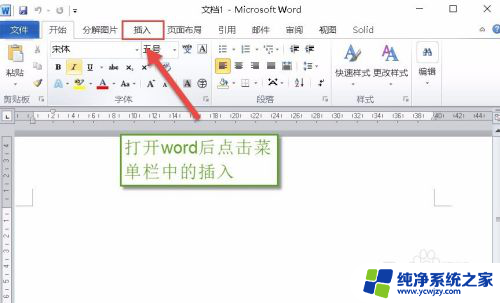
2.操作二:点击进入插入选项卡,在文本中点击选择对象,点击对象选项卡,操作图片步骤如下。
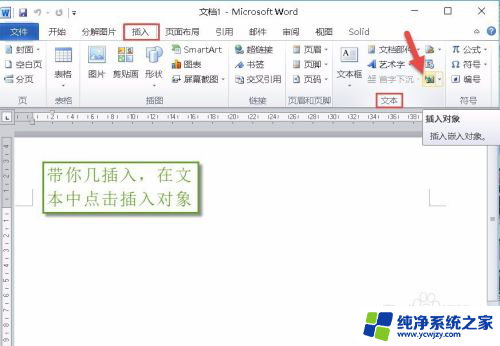
3.操作三:点击进入对象,在弹出的对象框中。在对象框中点击【由文件创建】的选项,操作图片步骤如下。
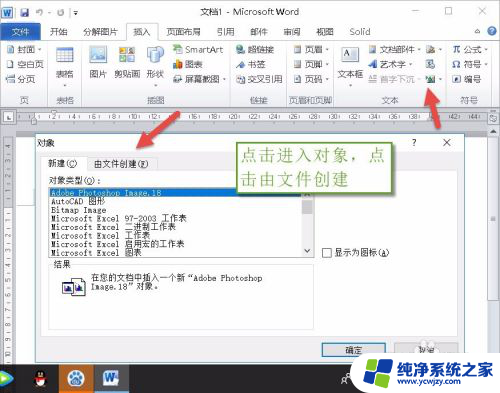
4.操作四:在由文件创建的窗口中,进行点击文件名中进行点击浏览的选线,进行选择电脑中的文件,
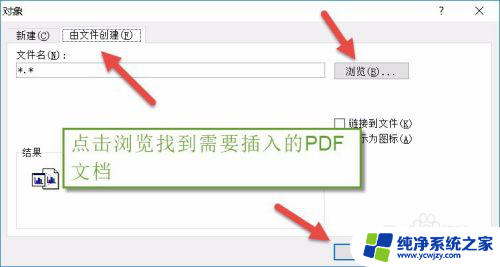
5.操作五:对话框中文件选择完成,进行勾选连接到文件和显示为图标,然后点击确认,操作图片步骤如下。
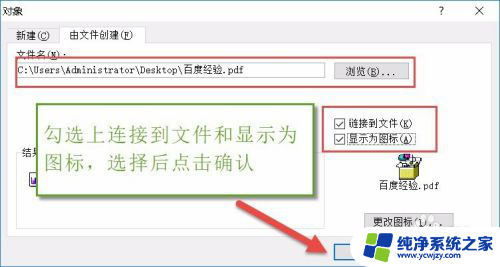
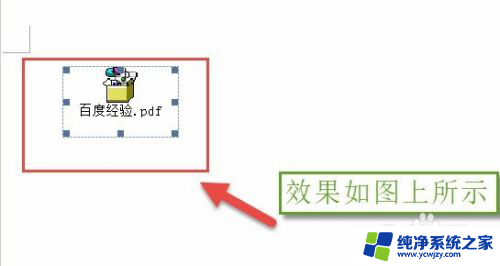
6.操作六:也可以通过同样的方法插入Excel文档,在插入表格文档的时候不需要勾选连接到文件和显示为图标。操作图片步骤如下。
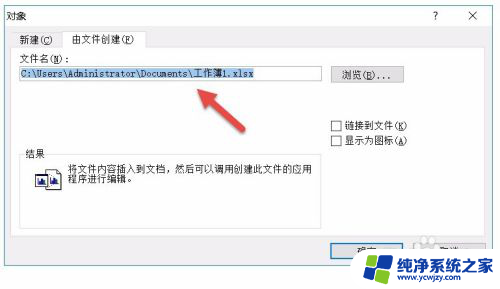
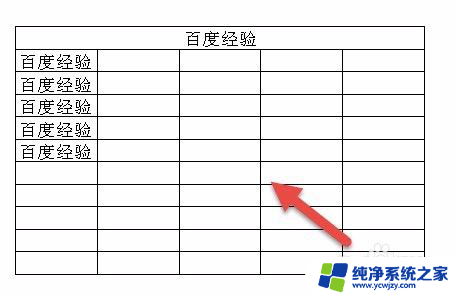
以上就是将PDF文件导入到Word的所有内容,如果您遇到此问题,您可以根据以上操作解决,操作简单快捷,一步到位。
- 上一篇: 小米蓝牙耳机配对不上
- 下一篇: windows小喇叭红叉叉
如何把pdf文件放到word里相关教程
- 怎么把pdf图片放到word文档里 Word中如何将PDF以图片的形式插入
- 怎样将文件转换成pdf 如何把文件转换为PDF文件
- 怎么把2个pdf放在一个文件 如何将两个PDF文件合并为一个文件
- 怎么把word放到excel表格里 Word表格拖放到Excel中
- 怎么把word转成pdf文件 word转pdf方法
- 如何把2个pdf文件变成1个pdf文件
- 如何将pdf文件转换成word文件
- 怎样把文件转换成pdf格式 如何将文件转换成PDF格式
- wps如何把文件传到邮件里
- 电脑上怎么把word文档转换成pdf Word文档转PDF步骤
- 如何删除桌面上的小艺建议
- 为什么连接不上airpods
- 小米平板怎么连接电容笔
- 如何看电脑是百兆网卡还是千兆网卡
- 省电模式关闭
- 电脑右下角字体图标不见了
电脑教程推荐
win10系统推荐